Avvia Task Manager su qualsiasi computer Windows e troverai centinaia di processi di sistema in esecuzione in background. Alcuni di questi processi sono adeguatamente etichettati e identificare il loro scopo è facile. Esistono anche processi con nomi piuttosto confusi (ad esempio werfault.exe, ctfmon.exe, csrss.exe, tra gli altri).
In questa spiegazione, ne vedremo uno tale misterioso processo di sistema chiamato mmc.exe. Alla fine di questo articolo, saprai qual è il processo, la sua funzione e come determinare se è sicuro o dannoso per il tuo PC. C'è anche una sezione di risoluzione dei problemi in cui troverai potenziali soluzioni ai problemi causati dal processo MMC.exe.

Che cos'è MMC.exe?
Quasi tutti i processi di sistema in esecuzione sul tuo computer Windows sono alimentati dai rispettivi file eseguibile. Per quanto riguarda mmc.exe, è il file eseguibile responsabile della Microsoft Management Console (MMC) su ogni PC Windows. Molti strumenti di gestione del sistema come Gestione dispositivi, Editor Criteri di gruppo, Gestione disco e Visualizzatore eventi si basano su mmc.exe per funzionare correttamente.
La console si attiva solo in background quando si utilizza qualsiasi di questi servizi. Se chiudi manualmente il processo mmc.exe in background, Windows terminerà altri processi, programmi e strumenti di sistema dipendenti.
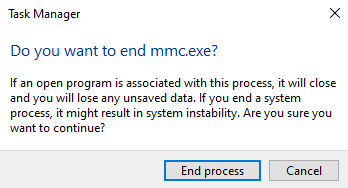
Se il file eseguibile MMC viene danneggiato o infettato da malware, anche questi processi di sistema dipendenti ne porteranno il peso. Quindi, come si determina se il file mmc.exe è sicuro?
MMC.exe è sicuro?
Il file eseguibile di Microsoft Management Console (mmc.exe) MMC.exe è un programma non essenziale fornito con il sistema operativo Windows. Quindi è un file che dovrebbe essere sul tuo computer. Per quanto riguarda la sicurezza del file, non esiste una risposta in bianco o nero.
In_content_1 all: [300x250] / dfp: [640x360]->Nonostante sia un file di sistema di base, mmc.exe potrebbe non essere sicuro per il tuo computer, soprattutto se diventa problematico per le prestazioni del tuo PC. Quando il processo mmc.exe diventa canaglia (supponiamo di avere una copia dannosa del file), potrebbe essere eseguito continuamente in background, consumando così la memoria del PC, le risorse della CPU e la durata della batteria. Potrebbe persino infettare altri file di programma.

Nella sua vera forma, mmc.exe è un file sicuro che funge da spina dorsale per alcuni processi in background. Al contrario, il file potrebbe rappresentare un problema per il computer se un malware o un virus si camuffa come mmc.exe.
Pertanto, per determinare la sicurezza del file eseguibile di Microsoft Management Console, è necessario assicurarsi di avere una copia autentica sul tuo computer. Esistono due modi per accertare l'autenticità del file:
1. Controlla la posizione del file mmc.exe
Per impostazione predefinita, troverai il file mmc.exe nella cartella C: \ Windows \ System32 sul disco locale. Se trovi il file altrove, è probabile che si tratti di un virus o di un malware.
Avvia Task Manager e individua Microsoft Management Consolenella scheda Processi.

In alternativa, vai al scheda Dettagli, fai clic con il pulsante destro del mouse su mmc.exee seleziona Apri percorso file.
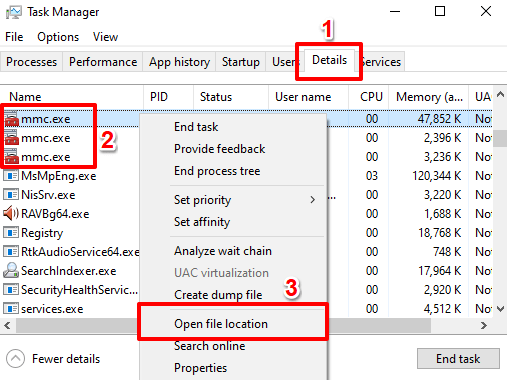
Nota:potresti trovare più istanze di mmc.exe elencato nel Task Manager. Ciò significa che più processi di sistema stanno utilizzando attivamente la console di gestione. Si consiglia di controllare la posizione del file per tutte le istanze del processo nel Task Manager.
Verrà aperta una nuova finestra di Esplora file; fai clic sulla barra degli indirizzi per visualizzare il percorso / posizione del file.
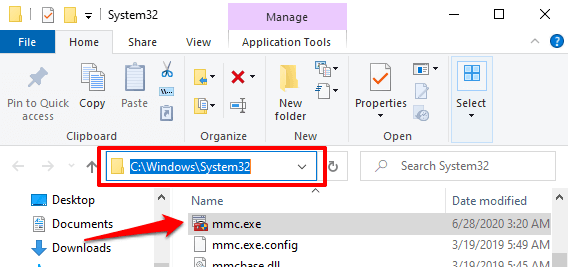
Se il file mmc.exe non si trova nella cartella C: \ Windows \ System32, potrebbe essere un virus.
2. Controllare la firma del file MMC.exe
Un altro modo per confermare l'autenticità del file mmc.exe è controllare la firma digitale. Avvia Task Manager e vai alla scheda Dettagli. Fai clic con il pulsante destro del mouse su mmc.exe e seleziona Proprietà.

Prendi nota del copyright del file. Se non legge Microsoft Corporation, il file mmc.exe sul tuo PC non è autentico.
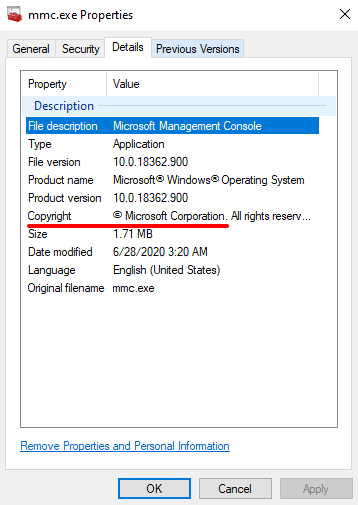
Dovresti scansionare il tuo PC con Windows Defender, ma la verità è che Windows Defender non è sufficiente ; spesso non riesce a rilevare determinati virus e malware, soprattutto se hanno nomi simili a file di sistema autentici. Esegui il file mmc.exe tramite un antivirus, se ne hai uno. Fare riferimento a questa guida sulla rimozione di malware con strumenti gratuiti su computer Windows.
Correggi errori MMC.exe
Se il tuo computer genera errori come "Microsoft Management Console ha smesso di funzionare" o "Questo app (mmc.exe) è stata bloccata per la tua protezione ", dovresti confermare che il file mmc.exe non è dannoso (vedi la sezione sopra).
Se il file si trova nella cartella C: \ Windows \ System32, firmato da Microsoft Corporation e contrassegnato dal software antivirus come sicuro, provare la seguente procedura di risoluzione dei problemi per eliminare gli errori.
1. Esegui l'utilità di controllo del disco
Windows potrebbe non riuscire a eseguire Microsoft Management Console se il file mmc.exe è danneggiato. I Controlla lo strumento Disco possono correggere il file; esegue la scansione di tutti i file di sistema protetti sul computer e corregge qualsiasi file danneggiato.
Fare clic con il pulsante destro del mouse sul pulsante Start e selezionare Prompt dei comandi (amministratore).
Incolla il comando seguente nella console e premi Invio”.
chkdsk C: / r
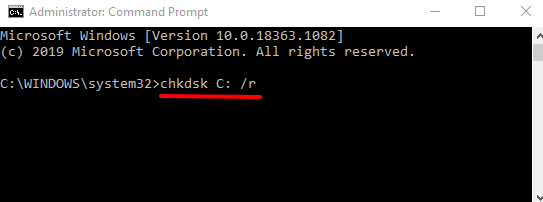
Riavvia il computer al termine della scansione del disco.
2. Esegui il Controllo file di sistema (SFC)
SFC è un altro ottimo strumento integrato nel sistema operativo Windows per correggere la corruzione del file di sistema e altri problemi correlati. Avvia il prompt dei comandi come amministratore, incolla il comando seguente nella console e premi Invio”.
DISM.exe / Online / Cleanup-image / Restorehealth

Questo comando esegue operazioni di pulizia e ripristino sul sistema operativo. Inoltre, esegue la scansione del PC alla ricerca di file danneggiati e tenta di risolverli.
Quando il prompt dei comandi esegue il comando precedente, incolla il comando seguente nella console e premi Invio.
sfc / scannow
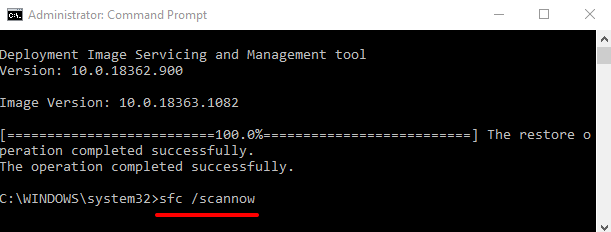
Riavvia il tuo computer e controlla se il tuo PC può ora eseguire la Microsoft Management Console senza errori.
3. Disabilita SmartScreen
Windows SmartScreen è uno strumento progettato per impedire al tuo computer di potenziali app e codici dannosi. Funziona eseguendo la scansione di un programma sul database di app e programmi (riconosciuti) di Microsoft. Sebbene lo strumento blocchi effettivamente i servizi dannosi in esecuzione sul tuo computer, contrassegna erroneamente il software innocuo come malware.
Se il tuo PC continua a bloccare mmc.exe, prova a disabilitare SmartScreen. Prima di farlo, tuttavia, assicurati di eseguire la scansione del file mmc.exe con uno strumento antivirus per confermare che sia legittimo e sicuro.
Vai a Impostazioni>Aggiorna E sicurezza>Sicurezza di Windows>Controllo di app e browsere imposta l'opzione Controlla app e filesu Disattivato.
[10-disable-smartscreen-windows-10.png]
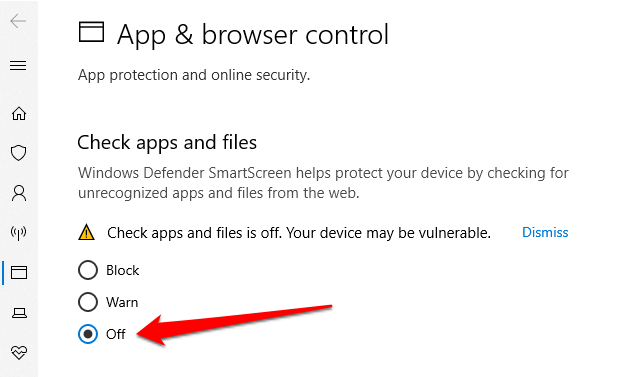
Proteggi il tuo computer
Per riassumere, mmc.exe è un programma vitale richiesto da altri strumenti di gestione del sistema per funzionare correttamente sul tuo computer Windows. Come ogni altro processo del sistema Windows, è sicuro; rimuoverlo dal computer potrebbe destabilizzare app e programmi dipendenti.
Tuttavia, se scopri che il file mmc.exe è un virus, dovresti eliminarlo immediatamente. Successivamente, resetta il tuo computer per reinstallare il file eseguibile.